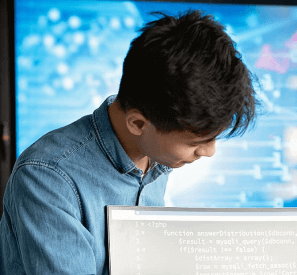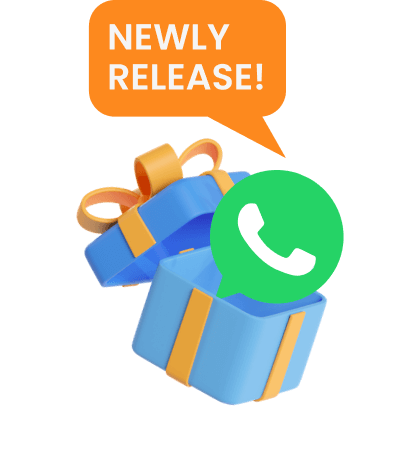ClevGuard 지원: 타인의 권한으로 디바이스 모니터링
LINE은 전 세계 여러 지역에서 사용되는 인기 있는 메시징 앱입니다. 그러나 중요한 메시지가 실수로 삭제되거나 앱의 버그로 인해 전달되지 않는 경우가 있습니다. 이런 상황에서 LINE 메시지를 회수할 필요가 있습니다. 이 앱은 사용자가 메시지를 회수할 수 있도록 '보내지 않은 메시지'라는 새로운 기능을 추가했습니다.
하지만 이 기사에서는 LINE에서 보내지지 않은 메시지를 보는 방법에 대한 모든 정보를 배울 것입니다. 그럼 더 이상 고민하지 않고 기사의 주요 섹션으로 들어가 볼까요?
- 파트 1: LINE에서 보내지지 않은 메시지란?
- 파트 2: 여러 플랫폼에서 LINE 메시지 회수하기
- 파트 3: 회수된 LINE 메시지를 보는 최고의 방법 - KidsGuard for LINE
- 파트 4: 보내지지 않은 LINE 메시지에 대한 FAQ
- 파트 5: 추가 정보: 삭제된 LINE 메시지를 복구하는 2가지 방법
LINE에서 보내지지 않은 메시지란?
LINE은 매우 짧은 시간 안에 엄청난 인기를 얻은 메시징 앱입니다. LINE을 이렇게 인기 있게 만든 기능 중 하나는 '보내지지 않은 메시지' 기능입니다. 이 기능을 사용하면 실수로 보낸 메시지를 회수할 수 있으며, 이를 삭제하기 위해 LINE을 해킹할 필요도 없습니다. 이 기능은 철자 오류가 잦거나 채팅을 자주 전환하는 사용자에게 매우 유용합니다.
보내지지 않은 메시지 기능에 접근하려면 사용하고자 하는 대화를 클릭한 후, 오른쪽 상단의 세 개의 점을 클릭하세요. 메뉴가 나타나고 그 옵션 중 하나로 '보내지지 않은 메시지'가 있습니다.
모바일 기기에서 LINE 메시지 회수하는 방법
메시지는 발송 후 24시간 이내에 회수할 수 있습니다. '보내지지 않은 메시지' 기능의 목적은 채팅방의 다른 사람에게 해당 메시지를 더 이상 보이지 않도록 하는 것입니다. 하지만 24시간 이내에 조치를 취해야 합니다.
이를 위해 다음 간단한 단계를 따르세요:
단계 1. 모바일 기기에서 메시지를 회수하려면 LINE 앱을 열고 회수하려는 메시지가 포함된 대화를 선택합니다.
단계 2. 삭제하려는 메시지를 길게 눌릅니다.
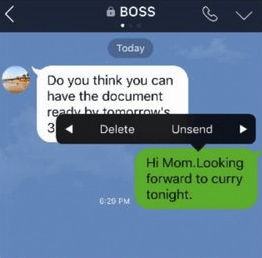
단계 3. '보내지지 않음'을 탭합니다.
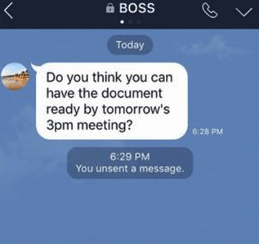
단계 4. 메시지를 삭제할 것인지 확인하는 대화 상자가 나타납니다. 메시지를 삭제하려면 '보내지지 않음'을 탭하고, 메시지를 유지하려면 '취소'를 탭합니다.
컴퓨터에서 LINE 메시지 회수하는 방법
친구나 다른 사람에게 보낸 메시지를 회수하려면 몇 가지 간단한 단계를 따라야 합니다. 이 단계는 모바일 기기에서 보여준 것과 거의 비슷하지만, 아래의 단계가 메시지를 회수하는 목표를 달성하는 데 도움이 될 것입니다.
단계 1. LINE 앱을 열고 회수하려는 특정 메시지를 찾습니다. 그런 다음 메시지를 길게 눌러 선택합니다.
단계 2. 메시지를 길게 누르면 화면에 메뉴가 나타납니다. 이제 '삭제'와 '보내지지 않음' 두 가지 옵션이 표시됩니다.
단계 3. 메시지를 회수하려고 하므로 '보내지지 않음' 옵션을 탭하여 작업을 수행합니다. 확인 메시지가 나타나며 이를 확인해야 합니다. 이제 메시지를 완전히 회수한 것입니다.
보너스: 회수된 LINE 메시지를 보는 최고의 방법 - KidsGuard for LINE
회수된 LINE 메시지를 보고 싶다면, KidsGuard for LINE이 유용할 것입니다. 여기에서 그 방법을 알려드리겠습니다. 이는 모든 것을 원격으로 모니터링할 수 있는 최고의 LINE 부모 통제 앱입니다. 통화 기록, 이미지, 오디오, 비디오 등 10개 이상의 파일을 모니터링할 수 있습니다. 익명으로 모든 것을 원격으로 추적할 수 있으며, 100% 감지되지 않습니다.
1. KidsGuard for LINE을 통해 보내지지 않은 LINE 메시지를 확인하는 단계별 방법
KidsGuard for LINE을 설치하고 설정하는 것은 어렵지 않습니다. 누구나 쉽게 따라 할 수 있는 단계입니다. 그럼 보내지지 않은 메시지를 회수하기 위해 KidsGuard for LINE을 설정하는 전체 프로세스를 배우기 시작해 보겠습니다.
단계 1. 회원가입 및 계정 만들기
아래의"지금 모니터링하기" 를 클릭하여 우리 웹사이트에 가입하고 계정을 만드세요. 그 후, 필요에 맞는 요금제를 선택합니다.
단계 2. KidsGuard for LINE 설치하기
가입을 완료하면 구매한 요금제가 표시되는 제품 및 주문 관리 페이지로 이동됩니다. 거기서 설치 가이드를 클릭하고 목표 핸드폰에 설치 프로세스를 완료하기 위해 지시 사항을 따릅니다.
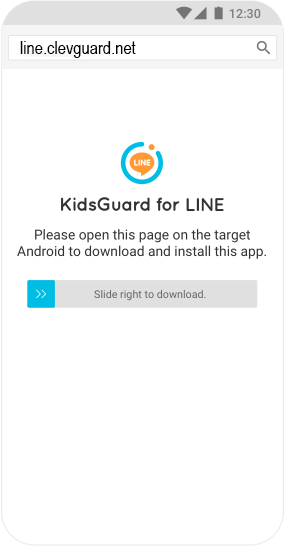
단계 3. 로그인하고 회수된 LINE 메시지 확인 시작하기
마지막으로, 웹사이트에서 계정에 로그인하고 대시보드를 클릭하세요. 이제 회수된 메시지를 포함하여 모든 놀라운 기능들을 자유롭게 확인할 수 있습니다.
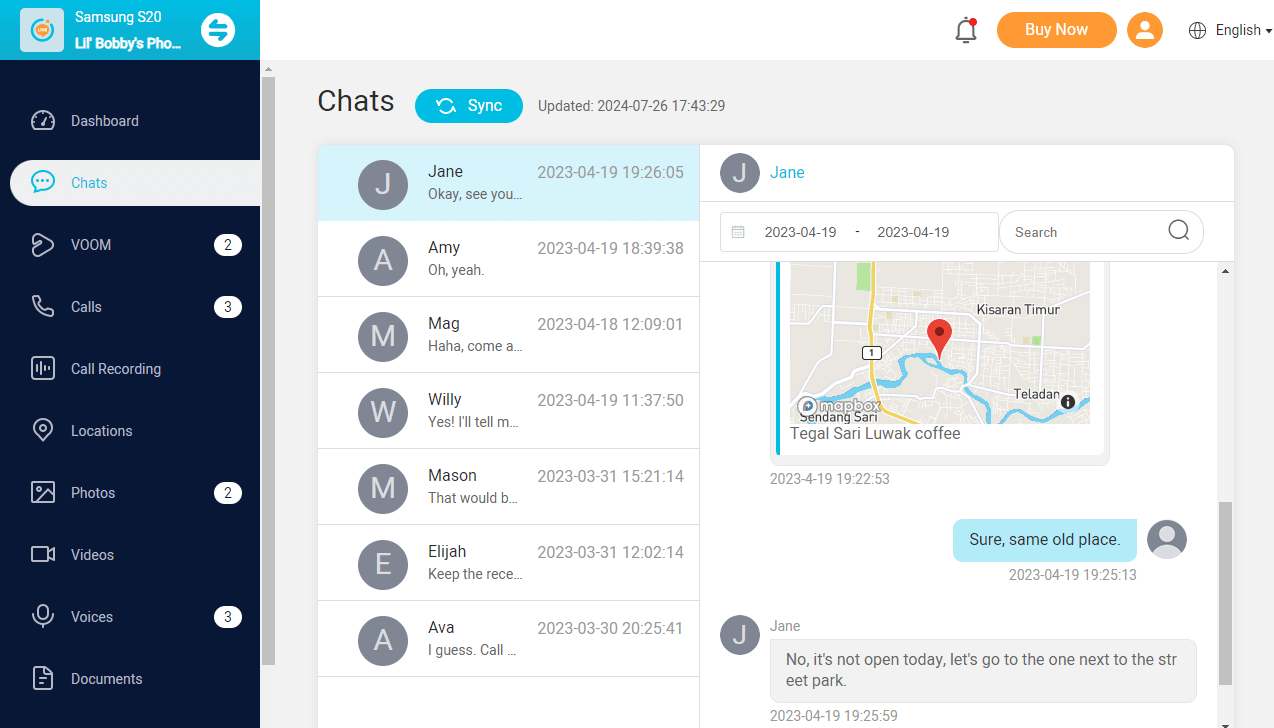
2. 회수된 메시지를 볼 수 있게 해주는 KidsGuard for LINE의 기능
KidsGuard for LINE은 회수된 메시지를 볼 수 있게 해주는 LINE 앱입니다. 이 앱은 로그, 화면 시간 확인, 스크린샷 캡처 등 여러 기능을 제공하여 경쟁사들보다 돋보입니다. KidsGuard for LINE은 부모 통제 소프트웨어 분야에서 다년간의 경험을 가진 전문가 팀에 의해 만들어졌습니다.
LINE 파일 추적
KidsGuard for LINE은 부모에게 매우 유용한 LINE 파일을 즉시 추적할 수 있게 해줍니다. 자녀의 LINE 활동을 모니터링할 때 KidsGuard for LINE은 독특한 앱입니다. 이 앱은 LINE 채팅, 그룹 메시지, 날짜 및 시간, 공유 문서를 원격으로 추적할 수 있도록 도와줍니다.
공유 미디어 원격 모니터링
사진, 비디오, 오디오 등 어떤 종류의 파일이든 언제든지 원격으로 모니터링할 수 있습니다. 뿐만 아니라 이 데이터를 내보내어 자녀의 LINE 앱 활동을 주시할 수 있습니다.
통화 기록 및 기타 기능
자녀의 LINE 활동을 추적하려면 통화 기록에 접근해야 할 수도 있습니다. 좋은 소식은 KidsGuard for LINE이 자녀의 통화 기록을 모니터링할 수 있는 기능을 제공한다는 것입니다. 뿐만 아니라 필요할 때 언제든지 스크린샷을 캡처할 수 있는 기능도 있습니다. 화면 시간은 이 앱의 가장 유용한 기능 중 하나입니다.
보내지지 않은 LINE 메시지에 대한 FAQ
1. 사람들은 보내지지 않은 메시지를 LINE에서 볼 수 있나요?
LINE은 특히 젊은 층 사이에서 인기를 얻고 있는 메시징 앱입니다. WhatsApp 및 기타 메시징 앱과 유사하게 사용자는 메시지, 사진 및 비디오를 서로 보낼 수 있습니다. 그러나 LINE에는 많은 호기심을 불러일으킨 고유한 기능이 하나 있습니다. 바로 보내지지 않은 메시지를 볼 수 있는 기능입니다.
2. LINE에서 보내지지 않은 메시지를 어떻게 복구하나요?
LINE 메시지를 실수로 삭제한 경우에도 이를 복구할 수 있는 희망이 있습니다. LINE은 삭제된 모든 메시지가 저장되는 "보내지지 않은 메시지" 폴더를 제공합니다. 단, 빨리 조치를 취해야 합니다. "보내지지 않은 메시지" 폴더는 24시간 후에 메시지를 삭제합니다. "보내지지 않은 메시지" 폴더에서 메시지를 복구하려면 다음 단계를 따르세요.
추가 정보: LINE 삭제된 메시지를 복구하는 두 가지 방법
가장 효과적인 두 가지 방법을 통해 삭제된 LINE 메시지를 복구할 수 있는 방법을 알아보겠습니다. 이렇게 하면 스스로 이해하고 수행할 수 있습니다.
1. iCloud를 통해 삭제된 LINE 메시지 복구
애플의 LINE 앱은 기기에 설치된 사용자가 무료로 메시지와 음성 통화를 할 수 있도록 제공합니다. 메시지와 통화 데이터는 iCloud에 저장되며, 이를 통해 삭제된 LINE 메시지를 복구할 수 있습니다.
- 삭제된 메시지를 복구하려면 LINE 앱을 열고 계정 정보로 로그인합니다.
- -"설정"아이콘을 탭합니다.
- -"iCloud 백업"을 선택합니다.
- -"메시지" 옆에 있는 "켜기" 버튼을 탭하여 LINE 메시지에 대한 iCloud 백업을 활성화합니다.
2. Google 드라이브를 통해 LINE에서 삭제된 메시지 복구
안드로이드 폰의 LINE 앱에서 메시지를 삭제한 후 즉시 후회한 적이 있다면 좋은 소식이 있습니다. Google 드라이브 계정을 사용하여 메시지를 복구할 수 있습니다. 방법은 다음과 같습니다:
- 안드로이드 폰에서 LINE 앱을 엽니다.
- 메시지화면으로 이동하여 삭제한 메시지를 찾습니다.
- 메시지를 길게 눌러 메뉴가 나타날 때까지 기다립니다.
- 메뉴에서"메시지 주소 복사"를 선택합니다..
- 컴퓨터에서 웹 브라우저를 열고 drive.google.com.
- Google 드라이브 계정에 로그인합니다 (이미 로그인되어 있지 않은 경우).
- 새로 만들기 > 파일 업로드를 클릭합니다.
- 복사한 메시지 주소를 파일 이름 필드에 붙여넣고 업로드를 클릭합니다.
결론
LINE은 전 세계적으로 사용되는 가장 인기 있는 메시징 앱 중 하나이며, 여러분의 자녀들도 사용하고 있습니다. 때때로 부모로서 자녀의 활동을 비밀리에 모니터링해야 할 필요가 있습니다. 이런 경우, LINE에서 보내지지 않은 메시지를 보기 위해 KidsGuard for LINE을 사용할 수 있습니다. 이 앱은 여러 가지 유익한 기능을 제공합니다.